Sähköpostin synkronointi lopetettiin Androidilla? 7 tapaa korjata se
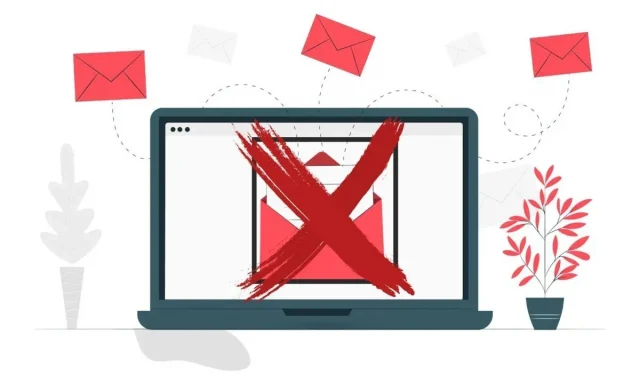
Jos sinulla on ongelmia sähköpostisi synkronoinnissa, kokeile seuraavaa menetelmää – se toimii 100 % ajasta. Sähköposti lopettaa synkronoinnin Androidissa.
Sähköposti on luotettava tapa lähettää ja vastaanottaa viestejä käyttäjien ja yritysten välillä.
Sen avulla voit kirjoittaa, hallita tai tarkastella tärkeitä sähköposteja tietokoneeltasi ja Android-puhelimeltasi vaivatta.
Mutta mitä tapahtuu, jos sähköpostisi lakkaa synkronoimasta Android-puhelimissa?
Palat sulakkeen, kun Android-älypuhelimesi ei voi vastaanottaa uusia sähköpostiviestejäsi. Varsinkin jos käytät sitä säännöllisesti virallisiin tarkoituksiin.
Onneksi sinun ei enää tarvitse huolehtia, koska olemme koonneet kaikki korjaukset tänne.
Kuinka korjata sähköposti-ilmoitukseni Android-puhelimessa?
Jos sinulla on sähköpostin synkronointiongelmia Android-puhelimellasi, suosittelen, että aloitat muutamalla helpolla korjauksella ongelman ratkaisemiseksi.
Jos ongelmaa ei kuitenkaan voida ratkaista yksinkertaisilla hakkereilla, sinun on turvauduttava monimutkaisiin ja aikaa vieviin menetelmiin.
Seuraavat menetelmät auttavat sinua korjaamaan sähköpostin synkronoinnin Android-laitteellasi:
Ratkaisuja sähköpostin synkronoinnin lopettamiseen Androidissa
- Tarkista päivitykset
- Tarkista Internet-yhteytesi
- Käynnistä laitteesi uudelleen
- Varmista, että synkronointi on käytössä
- Poista sähköpostitilisi ja lisää se uudelleen
- Vapauta sisäinen muisti
- Tyhjennä sähköpostisovelluksesi välimuisti ja tiedot
Tarkista päivitykset
On ehdottoman tärkeää, että sovelluksesi pidetään ajan tasalla parhaan suorituskyvyn saavuttamiseksi. Sovellusten vanhemmat versiot eivät yleensä aiheuta ongelmia, mutta joskus ne voivat aiheuttaa ristiriitoja.
Varsinkin kun päivityksessä on jotain muuta tai jos palvelinpuolella on jotain käynnissä.
Play Kauppa on hyödyllinen paikka etsiä päivityksiä, jos et ole päivittänyt sähköpostisovellustasi vähään aikaan.
Monet sovelluksen viat on korjattu uusimmissa päivityksissä. Tässä on mitä sinun on tehtävä, jos sähköpostisi eivät synkronoidu Androidissa tällaisen virheen vuoksi:
Kuinka tarkistaa Android-päivitykset?
Tarkista uusin Android-päivitys seuraavasti:
- Ensimmäinen asia, joka sinun on tehtävä, on mennä Asetukset-sovellukseen.
- Valitse valikosta Järjestelmä.
- Valitse ”Järjestelmäpäivitys” avattavasta valikosta.
- Tarkista päivitykset koskettamalla sitä.
- Anna päivityksen suorittaa ja noudata ohjeita.
- Käynnistä Android-puhelimesi uudelleen ja tarkista, toimiiko sähköpostin synkronointi.
Kuinka tarkistan Gmail-sovelluksen päivitykset?
Voit päivittää Gmail-sovelluksen helposti noudattamalla näitä ohjeita.
- Käynnistä Google Play Kauppa älypuhelimellasi.
- Napsauta hakupalkkia, kirjoita Gmail ja paina Enter.
- Gmail-sovellus tulee näkyviin näytölle. napauta sitä avataksesi sen.
- Jos Gmailissa on uusi päivitys, näet Päivitä-painikkeen. muussa tapauksessa ”Open”-painike tulee näkyviin.
Tarkista Internet-yhteytesi
Tarkista ensin, toimiiko Internet-yhteytesi oikein. Sähköpostisi ei jumiudu, jos internettisi on vakaa, käytätkö Wi-Fiä tai mobiilidataa.
Kokeile myös muita tapoja, jos Internet-yhteytesi toimii oikein.
Käynnistä laitteesi uudelleen
Laitteen uudelleenkäynnistys on yleisin tapa korjata ongelma, ja se toimii lähes joka kerta.
Yleensä tämä menetelmä toimii hyvin kaikissa muissa Android-älypuhelimesi ongelmissa. Joten aina, kun matkapuhelimessasi on ongelma, käynnistä se uudelleen korjataksesi sen.
Kuinka käynnistää Android-laite uudelleen?
Android-laitteen uudelleenkäynnistysohjeet ovat seuraavat:
- Pidä virtapainiketta painettuna muutaman sekunnin ajan.
- Nyt näet näytölläsi Käynnistä uudelleen -vaihtoehdon. Napsauta Lataa uudelleen.
- Varmista, että ongelma on nyt ratkaistu. Jos ei, jatka seuraavaan vianetsintävaiheeseen.
Varmista, että synkronointi on käytössä
Android-laitteissa on automaattinen synkronointiominaisuus, joka siirtää tiedot automaattisesti älypuhelimesta pilvipalvelimelle.
Tämän ominaisuuden avulla voit käyttää kaikkia sähköpostejasi ja muita asiaan liittyviä tietoja kaikilla laitteillasi. Sisäänkirjautuneet laitteet saavat myös sähköpostit automaattisesti.
Tämän hyödyllisen prosessin ansiosta sinun ei enää tarvitse päivittää kaikkia puhelimesi sähköposteja manuaalisesti, koska se hoitaa kaiken automaattisesti.
Siksi, jos olet ostamassa aivan uutta matkapuhelinta, lisää sähköpostiosoitteesi tähän laitteeseen. Se synkronoi automaattisesti kaikki tiedot, mukaan lukien sähköpostit, asemat, yhteystiedot, kalenterit ja tiedostot pilveen. Siksi sinun tulee varmistaa, että synkronointi on käytössä sähköpostisovelluksesi asetuksissa. Muuten sähköpostisi eivät synkronoidu.
Kuinka ottaa synkronointi käyttöön Android-laitteesta?
Ota Gmail-tilisi automaattinen synkronointi käyttöön seuraavasti:
- Avaa Asetukset-vaihtoehto Android-laitteellasi.
- Valitse ”Tili” -vaihtoehto näytön yläreunasta.
- Seuraavalla näytöllä näet ”Tili”-vaihtoehdon, napsauta sitä.
- Google-kuvake ilmestyy näytölle, joten napsauta sitä.
- Sinua pyydetään valitsemaan sähköpostiosoite, josta haluat synkronoida.
- Napsauta Synkronoi Gmail -valintaruutua.
Kuinka ottaa synkronointi käyttöön sähköpostitililtäsi?
Jos olet kirjautunut sähköpostitilillesi, voit määrittää sähköpostin synkronoinnin seuraavasti:
- Avaa Gmail-sovellus.
- Löydät valikkokuvakkeen (kolme riviä) näytön vasemmasta yläkulmasta; Klikkaa sitä.
- Vieritä alas ja napauta asetuskuvaketta.
- Valitse sähköpostitili, jonka haluat synkronoida.
- Laajenna ja napauta Synkronoi Gmail -valintaruutua.
- Napsauta nyt näytön yläreunassa olevaa nuolta palataksesi postilaatikkoon.
Viimeisin synkronointiaika näkyy sähköpostiesi yläpuolella. Nyt kun sähköpostisi on synkronoitu, voit vastaanottaa tai lähettää sähköpostia kenelle tahansa.
Poista sähköpostitilisi ja lisää se uudelleen
Jos sähköpostisi ei vielä synkronoidu, sinulla saattaa olla ongelmia tilisi määrittämisessä.
Tässä tapauksessa tilisi poistaminen ja lisääminen sovellukseen voi korjata tilanteen. Tällä tavalla voit tarkistaa asetukset varmistaaksesi, ettei mitään ole määritetty väärin.
Puhelimessa voi olla käynnissä useita Google-sovelluksia, mikä on haittaa. Jos mikään muu menetelmä ei toimi, se saattaa olla kokeilemisen arvoinen.
Kuinka poistaa Google-tili Androidista?
Näin pääset eroon Google-tilistäsi Androidissa:
- Avaa Asetukset-sovellus mobiililaitteellasi.
- Valitse sitten valikosta ”Salasanat ja tilit”.
- Etsi Google-tili, jonka haluat poistaa laitteeltasi. Sitten sinun täytyy napsauttaa sitä.
- Napsauta Poista/Poista tili -painiketta ja seuraa näytön ohjeita.
Kuinka lisätä Google-tili Androidiin?
Noudata nyt näitä ohjeita lisätäksesi Google-tilisi laitteellesi:
- Avaa Asetukset-sovellus mobiililaitteellasi.
- Valitse valikosta Salasanat ja tilit.
- Napsauta näytöllä ”Lisää tili” -painiketta.
- Valitse Google vaihtoehtoluettelosta.
- Sinua pyydetään antamaan sähköpostiosoite.
- Sinun on nyt syötettävä salasanasi jatkaaksesi.
- Napsauta ”Hyväksyn” -painiketta.
Vapauta sisäinen muisti
Android-laitteesi eivät voi synkronoida uusia sähköposteja, jos matkapuhelimesi sisäinen muisti on täynnä.
Kuinka vapauttaa Android-laitteen sisäinen muisti?
Voit korjata ongelman vapauttamalla tilaa:
- Avaa File Manager -sovellus älypuhelimellasi ja tarkista sisäinen muisti.
- Varmista, että levylläsi on vähintään 20-30 % vapaata tilaa.
- Jos se kattaa yli 30 %, sinun on poistettava joitain tarpeettomia tietoja tai sovelluksia.
Tyhjennä sähköpostisovelluksesi välimuisti ja tiedot
Kaikki toimii sujuvammin, kun välimuisti ja tiedot ovat läsnä. Jokainen niistä voi kuitenkin vaurioitua; tyhjennä välimuisti ja tiedot tyhjentääksesi tallennustilan, jos sähköpostisovelluksesi ei ole synkronoitu.
Muista, että tietojen tyhjentäminen poistaa tilisi, sovellustiedot ja asetukset. Sinun on kirjauduttava sisään uudelleen siivouksen jälkeen.
Ehkä tämä korjaa sen, mikä häiritsee Gmailia.
Kuinka tyhjentää välimuisti Androidissa?
Noudata näitä ohjeita tyhjentääksesi välimuistitiedostot Androidissa:
- Käynnistä ”Asetukset” -vaihtoehto.
- Valitse valikosta Application Manager.
- Etsi nyt Gmail-sovellus luettelosta.
- Avaa Gail-sovellus ja pudotusvalikko. Löydät Tyhjennä tiedot ja Tyhjennä välimuisti -painikkeet.
- Napsauta ”Tyhjennä välimuisti” ja ”Tyhjennä tiedot” -painikkeita.
- Avaa nyt sähköpostitilisi ja tarkista, toimiiko se.
Yhteenveto
Useimmille ihmisille toimii synkronoinnin ottaminen käyttöön tilin asetuksista tai ilmoituspaneelista.
Jos tämä ei kuitenkaan auta, varmista, että Gmail on asennettu ja päivitetty kaikilla myönnetyillä käyttöoikeuksilla.
Synkronointi voi epäonnistua myös vanhentuneiden ohjelmistojen vuoksi, jotka sinun on päivitettävä järjestelmäsi.
Sähköpostisi pitäisi olla nyt taas toiminnassa. Onko sinulla edelleen ongelmia? Käy Googlen ohjekeskuksessa mobiiliselaimella. Terveyttä ja hyvää päivää!
UKK:
Kuinka lopettaa Gmailin synkronointi?
Voit ratkaista Gmailin synkronointiongelman seuraavilla tavoilla: Siirry Asetukset-sovellukseen. Napsauta ”Tilit”. Valitse Google. Valitse sitten Google-tili, jonka synkronoinnin haluat lopettaa. Poista nyt Gmailin synkronointi käytöstä vetämällä liukusäädintä vasemmalle.
Miksi sähköpostini on jumissa synkronoinnin aikana?
Joskus Gmailin synkronointi ei toimi, jos Android-älypuhelimesi vapaa tila loppuu. Siksi mobiilitallennustilan tarkistaminen ja tarpeettomien sovellusten ja tiedostojen poistaminen on erittäin tärkeää Gmailin synkronoinnin palauttamiseksi. Voit tarkistaa puhelimesi tallennustilan siirtymällä kohtaan Asetukset > Järjestelmänhallinta > Tallennustila.
Mitä synkronointi tarkoittaa sähköpostissa?
Synkronointiominaisuus vertaa sähköpostiohjelmasi tai sovelluksesi kansioita sähköpostipalvelimesi kansioihin. Se määrittää myös, ladataanko, poistetaanko vai siirretäänkö viestejä muihin kansioihin ja luodaanko tai poistetaanko kansioita.
Missä automaattinen synkronointi on samsung-puhelimissa?
Samsung-puhelimesi automaattinen synkronointivaihtoehto löytyy helposti Gmail-sovelluksesta. Noudata näitä ohjeita päästäksesi automaattiseen synkronointivaihtoehtoon: Avaa Gmail-sovellus. Siirry valikon kuvakkeisiin (kolme riviä). avattavasta luettelosta ja valitse ”Asetukset”. Valitse sähköpostitilisi. Napsauta Synkronoi Gmail -valintaruutua.



Vastaa